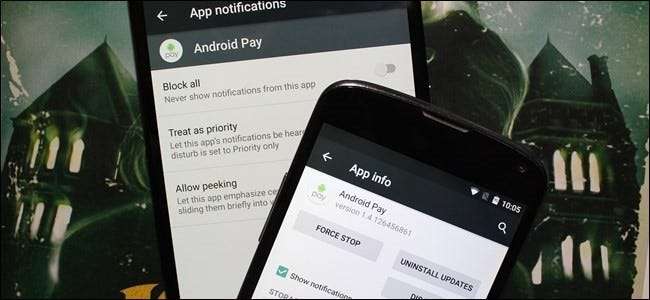
Androids meddelelsessystem er let en af dets mest kraftfulde funktioner. Men med stor magt kommer stort ansvar, og nogle apps vælger at misbruge dette. Hvis du er træt af konstante underretninger fra bestemte apps, skal du her deaktivere dem fuldstændigt.
RELATEREDE: Sådan styres, tilpasses og blokeres meddelelser i Android Nougat
Ideelt set vil du deaktivere underretninger gennem den krænkende apps indstillinger. Vil du ikke have, at Facebook bombarderer dig med underretninger? Gå til Facebook-appen, åbn dens indstillinger, og slå underretninger fra. Det er den bedste måde at gøre tingene på.
Men nogle apps er store rykker og har ikke mulighed for at deaktivere underretninger. I disse tilfælde kan du gå en mere nuklear rute og blokere den app fra at sende underretninger helt takket være en indstilling i Android. Det er det, vi skal tale om i dag.
Før vi kommer i gang, er det værd at påpege, at deaktivering af underretninger kan variere meget afhængigt af hvilken enhed og Android-build, du bruger i øjeblikket. Vi vil fokusere på Lollipop (Android 5.x) og Marshmallow (Android 6.x) i dette indlæg - hvis du allerede kører Nougat, har vi også anvisninger på hvordan man udførligt styrer meddelelser her .
Med det, lad os grave ind og starte med Lollipop.
Sådan deaktiveres meddelelser i Android Lollipop
Mens Lollipop er et par år gammel på dette tidspunkt, er det stadig den mest populære Android-build, der kører i naturen - fra september 2016 er den stadig aktiv på omkring en fjerdedel af alle Android-håndsæt. I betragtning af hvor mange Android-enheder der er der, er det et stort antal.
Den gode nyhed er, at deaktivering af appunderretninger på Lollipop er utrolig enkel - alt hvad der kræves, er et par tryk.
Den første ting, du skal gøre, er at gå ind i menuen Indstillinger. Giv notifikationsskærmen et træk, og tryk derefter på tandhjulsikonet. På enheder, der kører lageropgaver fra Android, skal du trække skyggen inden tandhjulet dukker op.
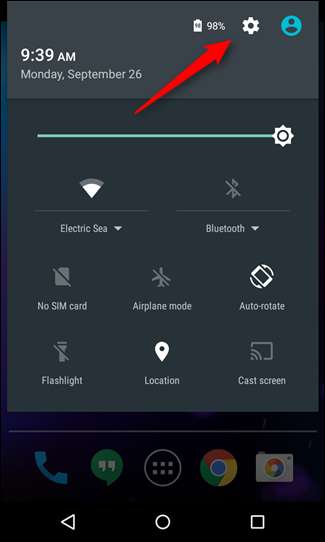
I menuen Indstillinger skal du gå ned til "Apps". På nogle enheder kan navnet variere - det hedder f.eks. "Applikationer" på Samsung-enheder. Uanset hvad er det, du leder efter.
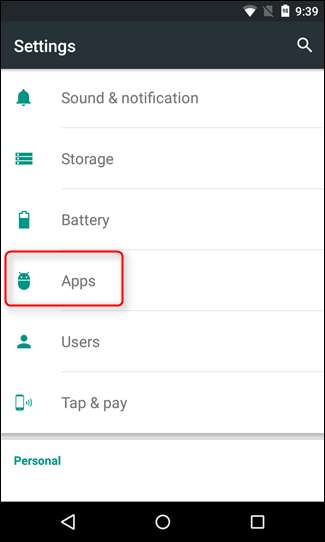
Nu, her kan tingene blive lidt vanskelige. På lagerenheder åbner dette en menu med en komplet liste over alle installerede applikationer, hvilket er det, du leder efter. På Samsung-enheder skal du dog først trykke på "Application Manager" før du ser denne liste. Hvis du bruger en anden producents håndsæt, skal du muligvis grave lidt rundt for at finde den rigtige mulighed, men du ved, at du er der, når du ser alle dine installationsapps. Herfra alle enheder være den samme.
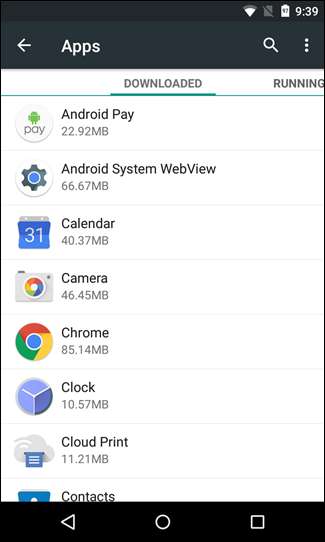
Rul på denne liste, indtil du finder problemappen, og tryk derefter på den. Der vil være et lille afkrydsningsfelt med titlen "Vis underretninger", det er din indstilling - tryk på det for at deaktivere alle underretninger fra den pågældende app.
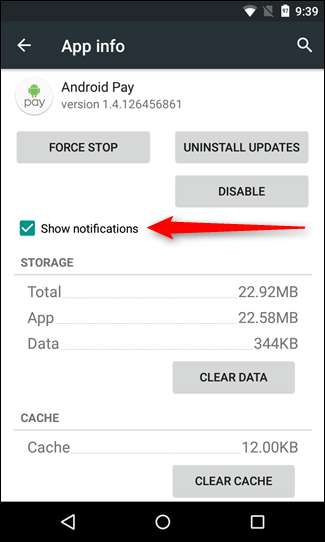
Der vises en advarselsdialog, der fortæller dig, at du kan "gå glip af vigtige alarmer og opdateringer", hvis du deaktiverer underretninger. Hvis du stadig ikke er bange, skal du fortsætte og trykke på "OK".
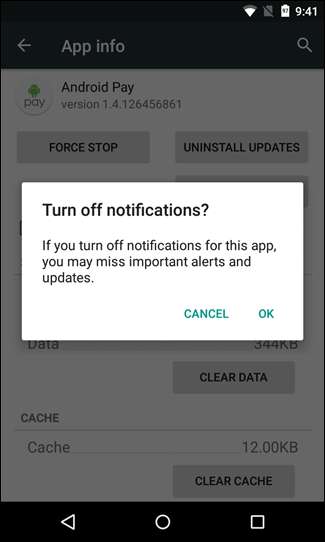
Boom, du er færdig. Simpelt, ikke? Ja. Du kan også slå beskeder til igen, men gentage denne proces - du ved det, hvis du begynder at gå glip af den ekstra opmærksomhed.
Sådan deaktiveres meddelelser i Android Marshmallow
Marshmallow har flere meddelelsesmuligheder, men den første del af processen er stadig nøjagtig den samme: træk skyggen ned, tryk på tandhjulet og spring ind i Apps. Igen kan andre enheder have et andet navn her, som applikationer.
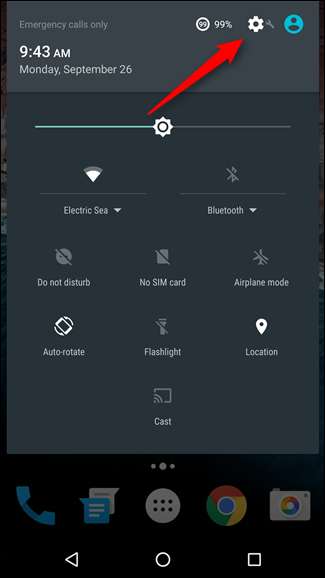
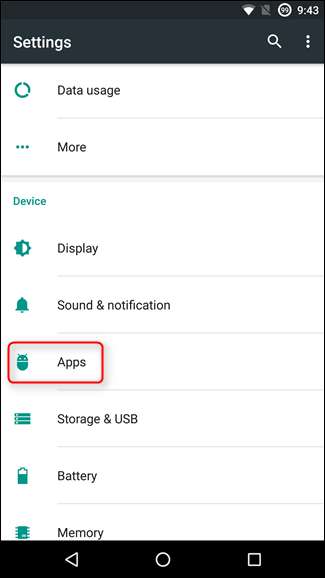
Igen, hvis du ikke kan se den fulde appliste her, skal du muligvis åbne en anden menu - Samsung-enheder har en bestemt post til "Application Manager".
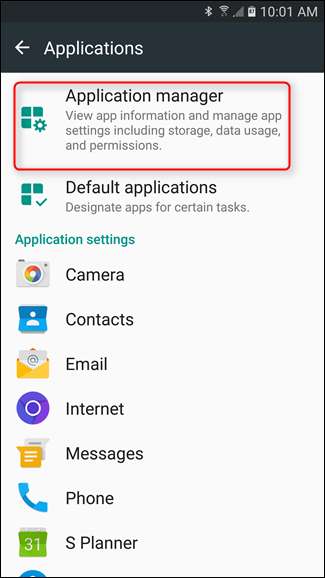
Når du er i den relevante menu, skal du finde problemappen og derefter trykke på den. Det er her, tingene adskiller sig fra Lollipop.
Nede i denne menu er der en post, der læser "Underretninger". Tryk på det.
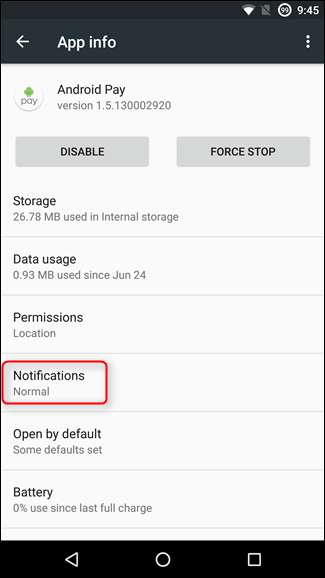
Du kan også blokere meddelelser fra selve skyggen. Hvis du ser en underretning fra en app, du vil blokere, skal du blot trykke langvarigt på underretningen. På Samsung-enheder fører dette dig direkte til appens meddelelsesindstillinger. På lager Android-enheder skifter meddelelsen farve, og en lille “info” -knap vises på højre side. Bare tryk på det for at gå direkte til appens meddelelsesindstillinger.
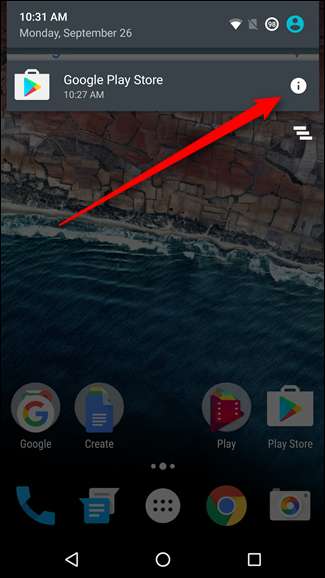
Nu har du muligheder! For at deaktivere underretninger fuldstændigt skal du bare skifte til "Bloker alt". Disse muligheder kaldes faktisk "Tillad underretninger" på Samsung-enheder og er slået til som standard (for at tillade underretninger). For at afvise underretninger skal du bare slå denne mulighed fra.
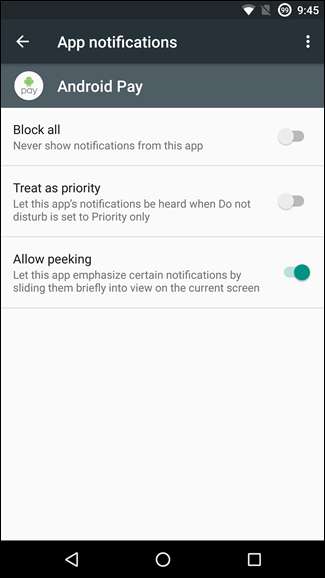
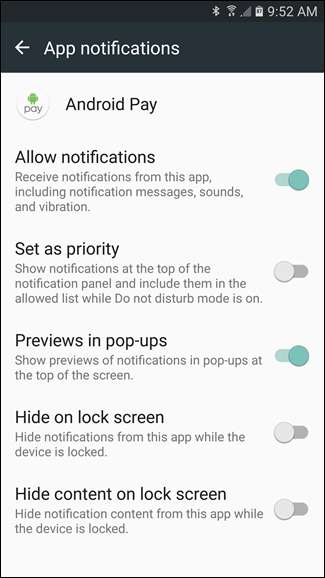
Når du har skiftet den relevante post, er du færdig. Sig farvel til irriterende meddelelser!







